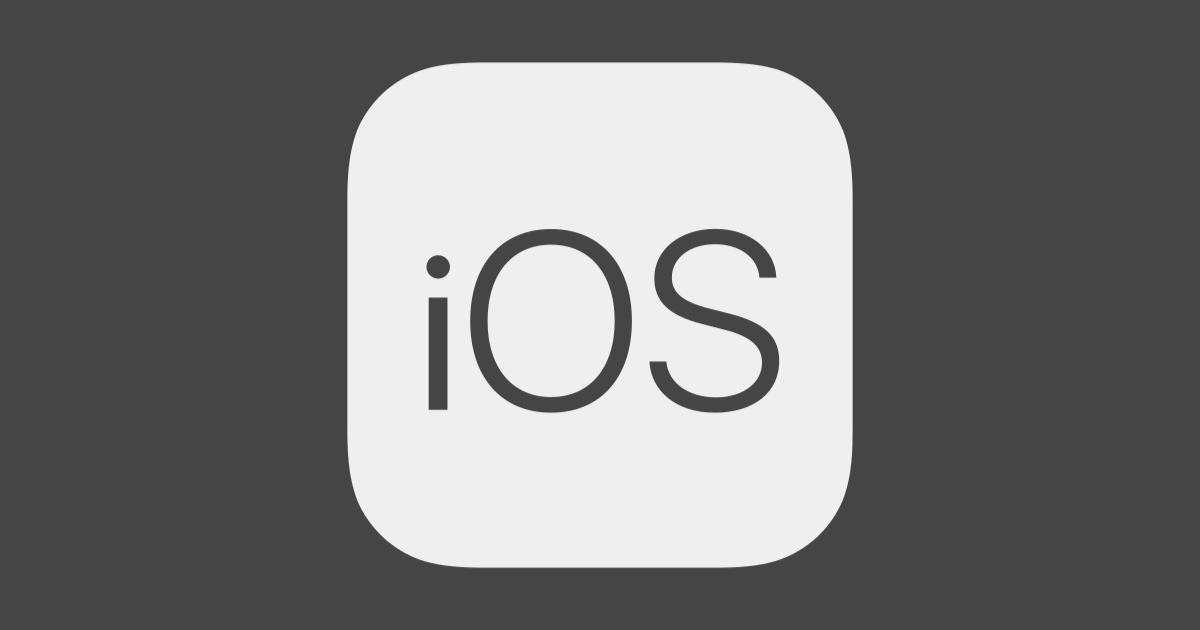
iOS 証明書 & Provisioning Profile & Apple Developer Program の更新をやったメモ(1年ぶりn回目)
この記事は公開されてから1年以上経過しています。情報が古い可能性がありますので、ご注意ください。
1年に1回やる作業ですが、「あれ? どうやるんだっけ?」と毎回なるので、ブログ化してみました。
- Apple Developer Program
- iOS 証明書
- Provisioning Profile
目次
- Apple Developer Program の更新
- iOS 証明書の更新
- Provisioning Profile の更新
- Provisioning Profile のダウンロード
- 古い証明書の削除
- さいごに
- 参考
Apple Developer Program の更新
Apple Developerにアクセスしてログインします。
すると、あとxx日で期限だよと表示されているので、「Renew Membership」を選択します。

そのまま支払いまで完了させます。
iOS 証明書の更新
iOSビルドを行うMacで作業します。
証明書のリクエストファイルを作成する
キーチェーンアクセス.appを起動します。

メニューから下記を選択します。
- 「キーチェーンアクセス」 --> 「証明書アシスタント」 --> 「証明局に証明書を要求」

各項目を入力します。
| 項目 | 内容 |
|---|---|
| メールアドレス | Apple Developer Programに登録したメールアドレス |
| 通称 | 適当に入力 |
| CAのメールアドレス | 空白でOK |
| 要求の処理 | ディスクに保存 |
| 鍵ペア情報を指定 | チェックを入れる |

適当に保存します。

下記を確認して続けます。
| 項目 | 内容 |
|---|---|
| 鍵のサイズ | 2048ビット |
| アルゴリズム | RSA |
無事にできました!

Certificates, Identifiers & Profiles 管理サイトに行く
Apple Developerにアクセスしてログインします。
その後、「Certificates, Identifiers & Profiles」を選択します。
証明書の作成(開発用)
「Certificates」の右側にある矢印を選択します。

続いて、「iOS App Development」を選択して進みます。

先ほど作成して保存した「証明書のリクエストファイル」を選択して進みます。

証明書が作成されたので、ダウンロードします。

証明書の作成(配布用)
同様の手順で作成します。
途中で「iOS Distribution (App Store and Ad Hoc)」を選択すればOKです。

証明書の反映
ダウンロードした証明書をそれぞれ実行し、キーチェーンアクセスに反映させます。


念のため、キーチェーンアクセスで確認します。
有効期限が1年後の証明書が追加されていますね!!!

Provisioning Profile の更新
更新するProfileを選択します。

「Edit」を選択します。

「Certificates」が選べるようになっているので、さきほど作成した証明書を選択し、Saveします。

期限が更新されてますね!
この作業は、更新したいProfileすべてで行ってください。

Provisioning Profile のダウンロード
個別にダウンロードはめんどくさいので、Xcodeを利用して一括ダウンロードします。
Xcodeを起動し、「Preference」を選択します。

「Accounts」タブの「Download Manual Profiles」を選択してダウンロードします。

古い証明書の削除
古い証明書は削除しておきましょう。

さいごに
ブログ化する過程でバッチリ覚えた気がします。
これで来年も大丈夫ですね!!!(フラグ)









